Apple IDが無効になった場合の解除方法
あなたの携帯電話に「このApple IDは無効またはサポートされていません」という警告が表示された場合、どのように対処すべきでしょうか? 答えを見つけるために読み続けてください。
iPhoneは、使いやすさとパフォーマンスの高さから、ユーザーに長く愛されてきました。iPhoneを使用するには、Apple IDにサインインする必要があることが知られています。突然、Apple IDが機能しないことが分かった場合、iforgotで「このApple IDは無効またはサポートされていません」というメッセージが表示されます。
これにより、iTunesでアプリや音楽をダウンロードしたり、Apple IDに関連するほとんどのサービスを利用したりすることができません。多くの人々がこの状況に非常にイライラするでしょう。しかし、失望することはありません。この記事では、簡単で効果的な解決策を提供します。この記事の手順に従って進めると、問題は短時間で解決されます。
パート1:Apple IDが無効になる可能性のある理由
まず、Apple IDが無効になる可能性のある理由を以下にリストアップします:
- Apple IDを長い間使用していない場合、アカウントが利用できなくなることがあります。そのような場合、セキュリティ上の理由からアカウントがロックされることがあります。
- Apple IDまたはパスワードの複数回の誤入力は、アカウントのロックを引き起こす可能性があります。
- 同じアカウントで複数のAppleデバイスにログインおよびログアウトした場合、Appleは頻繁に異なるAppleデバイスにログインするために同じAppleアカウントを使用する場合、それをハッカーとして疑う可能性があります。
パート2:このApple IDは無効またはサポートされていません – 3つのヒント
オプション1:Apple IDをログアウトおよびログインする
まず、Apple IDからログアウトし、その後再度Apple IDにログインしてみることができます。これにより、問題が解決する可能性が高いです。
Apple IDからログアウトする具体的な手順は次のとおりです:
- iPhoneで設定を開きます。
- 設定でApple IDをタップします。
- スクロールして「サインアウト」をタップします。
- IDパスワードを入力します。
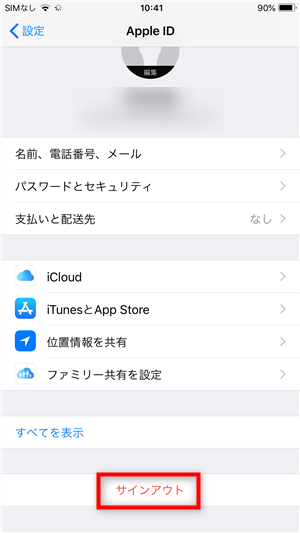
「サインアウト」を選択
オプション2:AnyUnlockを使用してApple IDを削除する
上記の方法がうまくいかない場合は、Apple IDを削除することをおすすめします。ここでは、AnyUnlockというツールをご紹介します。これは、iOSデバイス向けの包括的で高速かつ安全なオールインワンのアンロックツールです。AnyUnlockを使用して、いくつかの手順でApple IDを削除し、存在する可能性のあるアクティベーションロックも解除できます。
AnyUnlockの利点:
- AnyUnlockは、セキュリティ上の理由からロックされたApple IDを削除できます。
- AnyUnlockは、数字やTouch ID/Face IDを含むiPhoneのスクリーンロックも解除できます。
- AnyUnlockは、パスコードを持たない無効なApple IDを削除できます。
- AnyUnlockは、デバイスに保存されているパスワードを管理できます。
以下は、Apple IDのアンロック手順です:
ステップ1:AnyUnlockをダウンロードしてコンピュータにインストールします。> LightningケーブルでiPhoneをコンピュータに接続し、「Apple IDを削除」をクリックします。

「Apple IDを削除」を選択
ステップ2:次に、「開始」をクリックします。

「開始」をクリック
ステップ3:USBケーブルでデバイスをパソコンに接続します。「今すぐ解除」をクリックします。

「今すぐ解除」をクリック
ステップ4:「探す」機能が有効かどうかにより手順が若干異なりますので、画面に従って操作してください。デバイスでステータスを確認して、画面パスワードと2要素認証がオンになっていることを確認します。

iPhone/iPadでステータスを確認
ステップ5:次に、ファームウェアをダウンロードします。

「ダウンロード」をクリック
ステップ6:しばらくすると、ダウンロードが完了したら、「今すぐ解除」ボタンをクリックします。

「今すぐ解除」をクリック
ステップ7:これで、Apple IDが正常にアンロックされます。画面指示によって、iPhoneを初期設定してください。

「Apple ID」を削除した
Apple IDを削除する時に、ぜひAnyUnlockを試してみましょう。
オプション3:Apple IDのパスワードを変更する
Apple IDのパスワードを忘れた場合、上記の問題を解決するためにパスワードを変更することができます。
- iPhoneの設定を開き、上部でApple IDオプションを選択し、次に「パスワードとセキュリティ」オプションをクリックします。
- 「パスワードとセキュリティ」ページで、「パスワードを変更」オプションを選択します。iPhoneはApple IDのパスワードを入力するように求めます。
- 入力が完了すると、パスワード変更画面が表示されますので、新しいパスワードを入力し、確認するために新しいパスワードをもう一度入力し、「変更」をクリックします。
- Apple IDが別のアカウントと関連付けられている場合、Appleは別のデバイスからログアウトするかどうかを尋ねる場合がありますので、適切なオプションを選択してください。
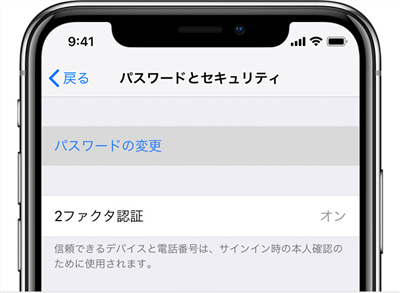
support.apple.com
まとめ
Apple IDはiPhoneの正常な使用に不可欠です。したがって、Apple IDに何か問題が発生した場合、多くのユーザーは困惑し、通常の生活や仕事にさえ影響を及ぼすことがあります。この記事では、この問題を解決するためのさまざまな方法を紹介しました。私たちはAnyUnlockをおすすめします。Apple IDに関連するさまざまな問題を素早く解決することができるため、ぜひ試してみてください。
製品関連の質問? 迅速な解決策については、サポートチームにお問い合わせください >
